DEDECMS织梦程序安装教程
时间:2020-06-22很多客户还是不了解织梦程序安装过程,跟版网小编在这里给大家提供一下基础的织梦安装教程,大家参考操作即可,很简单的过程,就无需再问了。
织梦程序安装前的准备工作:
在官方下载织梦程序最新版,在本地解压文件。的到有一个upload文件夹。
如果你的服务器不支持解压,那么就直接将UPLOAD文件夹里面的所有文件和文件夹上传到空间商指定的网站目录。
如果你的服务器支持在线解压,那么就将UPLOAD里面的所有文件夹和文件压缩为aaa.zip,再通过FTP软件上传aaa.zip到您的主机空间后在主机管理面板,在线解压到空间商指定目录(推荐这种方法,快速而且安全,具体解压功能请咨询空间商)
dedecms程序安装教程如下:
1:阅读许可协议
访问 install 目录 (比如 http://www.genban.org/install),将出现以下画面。

直接选择 (我已经阅读并同意此协议) 点 (继续)按钮进行下一步
2:环境检测步骤
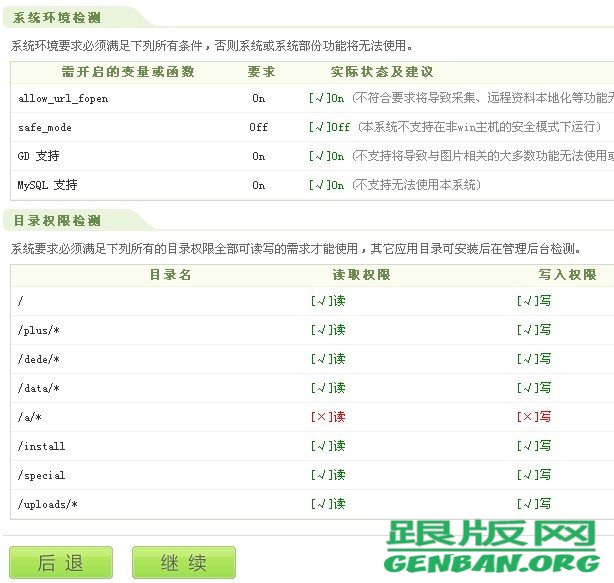
目录权限检测的时候,有些不存在的目录,会出现(读,写)权限变成红色。这时候只保证 data , dede 目录有 (读,写)的权限就可以安装好dedecms程序了,其它的并不需要在意。
3:填写数据库等网站信息
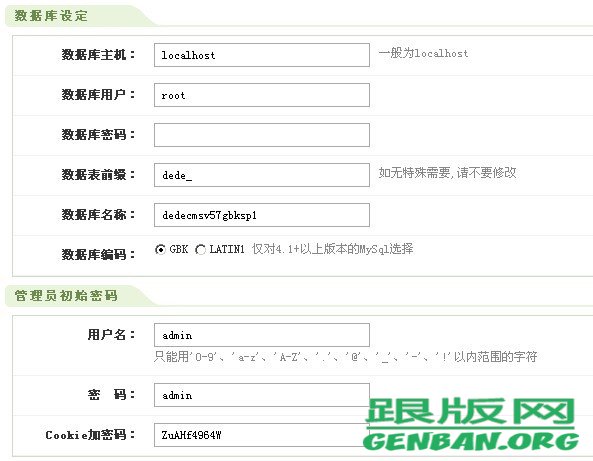
按照提示写就可以了,没有太多的技巧,需要注意的是有部分用户并不知道,数据库的用户名和密码在哪里获得,其实在你购买主机空间的时候,就可能有附送的了。一般登录您的主机空间管理地址查看即可。不知道的请咨询空间商客服。
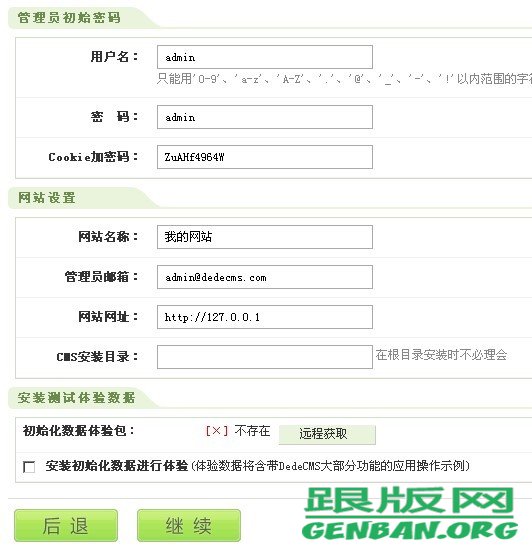
这里是网站的基本信息。一般修改,网站名称,网站网址即可,初始化体验包一般不推荐安装,无用。然后直接点击 (继续)按钮进行下一步即可。
4:织梦程序安装完成
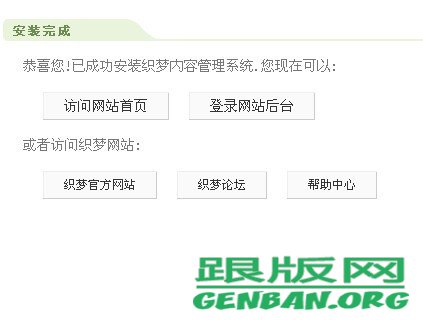
出现这个画面说明您的dedecms程序安装成功,点击 (登录网站后台) 按钮,就可以进入网站后台查看了。
如果在上一步您没有修改过网站管理员的用户名和密码,那么默认的用户名和密码都是(admin)的。
5:还原数据库(有些程序是二次开发过的,如果作者有说明需要还原数据库那么就执行这一步,如果没有那就无需下面2步的操作。跟版网的企业模板一般是整站,需要这一步)
登录后台打开 系统---数据库备份/还原
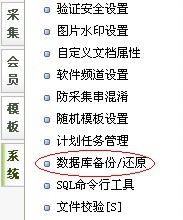
在数据库备份/还原页面的右上角有个 数据还原---如下界面
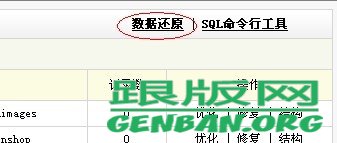
一般直接点击 开始还原数据 按钮即可。
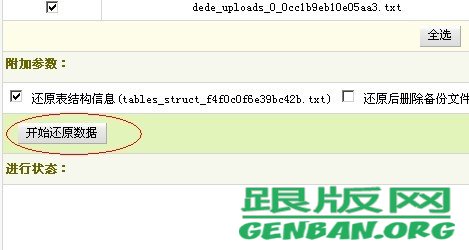
等到提示还原数据库成功,完成。
织梦程序的完整安装教程如上,大家仔细阅读尝试即可。
织梦程序安装前的准备工作:
在官方下载织梦程序最新版,在本地解压文件。的到有一个upload文件夹。
如果你的服务器不支持解压,那么就直接将UPLOAD文件夹里面的所有文件和文件夹上传到空间商指定的网站目录。
如果你的服务器支持在线解压,那么就将UPLOAD里面的所有文件夹和文件压缩为aaa.zip,再通过FTP软件上传aaa.zip到您的主机空间后在主机管理面板,在线解压到空间商指定目录(推荐这种方法,快速而且安全,具体解压功能请咨询空间商)
dedecms程序安装教程如下:
1:阅读许可协议
访问 install 目录 (比如 http://www.genban.org/install),将出现以下画面。

直接选择 (我已经阅读并同意此协议) 点 (继续)按钮进行下一步
2:环境检测步骤
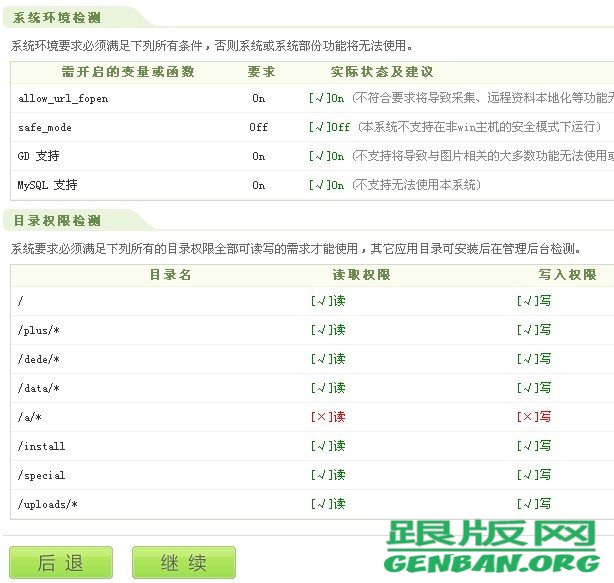
目录权限检测的时候,有些不存在的目录,会出现(读,写)权限变成红色。这时候只保证 data , dede 目录有 (读,写)的权限就可以安装好dedecms程序了,其它的并不需要在意。
3:填写数据库等网站信息
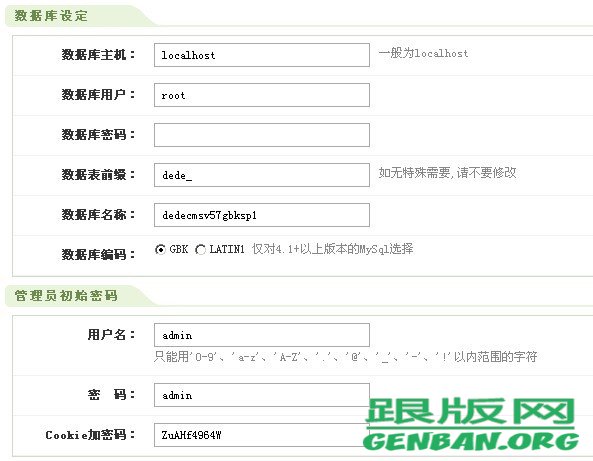
按照提示写就可以了,没有太多的技巧,需要注意的是有部分用户并不知道,数据库的用户名和密码在哪里获得,其实在你购买主机空间的时候,就可能有附送的了。一般登录您的主机空间管理地址查看即可。不知道的请咨询空间商客服。
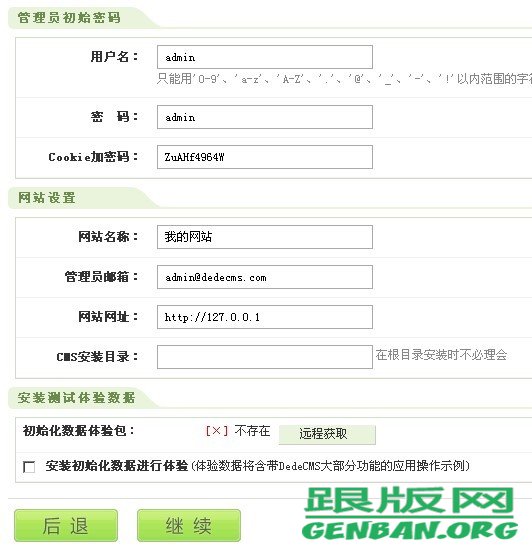
这里是网站的基本信息。一般修改,网站名称,网站网址即可,初始化体验包一般不推荐安装,无用。然后直接点击 (继续)按钮进行下一步即可。
4:织梦程序安装完成
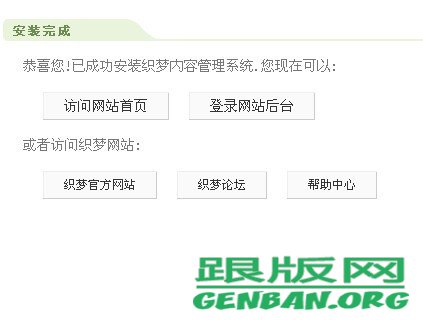
出现这个画面说明您的dedecms程序安装成功,点击 (登录网站后台) 按钮,就可以进入网站后台查看了。
如果在上一步您没有修改过网站管理员的用户名和密码,那么默认的用户名和密码都是(admin)的。
5:还原数据库(有些程序是二次开发过的,如果作者有说明需要还原数据库那么就执行这一步,如果没有那就无需下面2步的操作。跟版网的企业模板一般是整站,需要这一步)
登录后台打开 系统---数据库备份/还原
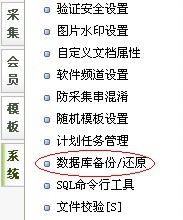
在数据库备份/还原页面的右上角有个 数据还原---如下界面
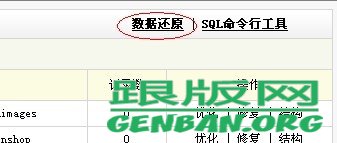
一般直接点击 开始还原数据 按钮即可。
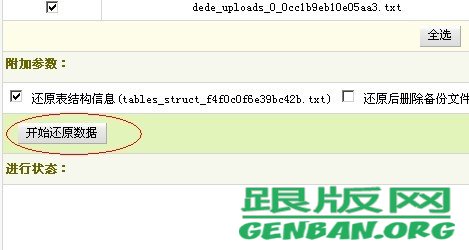
等到提示还原数据库成功,完成。
织梦程序的完整安装教程如上,大家仔细阅读尝试即可。
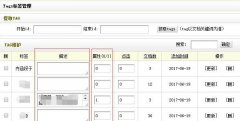 dedecms织梦tag增加属性分类及调用dedecms织梦默认的TAG标签不是很灵活。有时候我们的标签需要进行一个分类,能不能像{dede:arclist}标签的自定义属性(如:flag=c,h),这样全站调用的时候更灵活。 全站调
dedecms织梦tag增加属性分类及调用dedecms织梦默认的TAG标签不是很灵活。有时候我们的标签需要进行一个分类,能不能像{dede:arclist}标签的自定义属性(如:flag=c,h),这样全站调用的时候更灵活。 全站调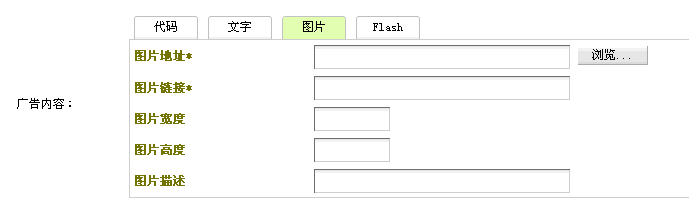 dede5.7织梦后台广告插件增加图片上传功能dede织梦默认的广告插件不错,但是美中不足的是图片部分没法直接上传图片,只能够用ftp上传到程序后再写上地址用。不管是我们自己使用还是给客户做的网站使用都很不方便,
dede5.7织梦后台广告插件增加图片上传功能dede织梦默认的广告插件不错,但是美中不足的是图片部分没法直接上传图片,只能够用ftp上传到程序后再写上地址用。不管是我们自己使用还是给客户做的网站使用都很不方便,